boot.ini文件如何修改,三种编辑boot.ini的方法,电脑
导读:电脑故障电脑故障 当前位置:首页 > 维修知识 > boot.ini文件如何修改,三种编辑boot.ini的方法boot.ini是xp系统的启动引导文件,有时候我们需要对其进行24小时电脑维修上门附近修电脑上门维修。

boot.ini是xp系统的启动引导文件,有时候我们需要对其进行编辑,下边妙手电脑就来教大家几种编辑修改boot.ini的方法 WinXP如何编辑Boot.ini文件?WinXPseo网站关键词优化主要依赖Boot.ini文件来确定计算机在重启(引导)过程中显示的可供选取的操作系统类别,当我们想要修改Boot.ini文件时该如何操作呢?下面小编就来给大家分享下WinXP编辑Boot网站建设.ini文件的三种方法。 boot.ini编辑方法一:可视化操作编辑Boot.ini
1、单击“开始”菜单 -》 单击“运行”。
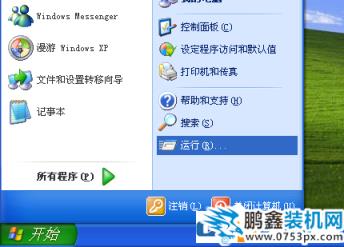
2、在“运行”里输入 msconfig。

3、在“系统配置实用程序”中单击“BOOT.INI”选项卡即可进行可视化操作编辑Boot.ini。

boot.ini编辑方法二:通过“系统属性”编辑
1、右键“我的电脑” -》 “属性”-》 “高级”选项卡 -》 单击“启动和故障恢复”中的“设置”按钮。

2、单击“系统启动”框中的“编辑”按钮即可呼出记事本来编辑Boot.ini文件。

boot.ini编辑方法三:直接编辑
1、双击打开“我的电脑”-》单击菜单“工具”-》单击“文件夹选项”。

2、单击“查看”选项卡-》去掉&l网站推广优化seodquo;隐藏受保护的操作系统文件(推荐)”复选框 -》单击“示所有文件和文件夹”单选框。

3、此时便可以在“我的电脑”中进入C盘查看到boot.ini,直接双击或者右键此文件选择“打开”即可编辑。
以上就是小编为大家介绍的三种编辑boot.ini文件的方法,大家可以选择自己喜欢的方法对其进行编辑修改
声明: 本文由我的SEOUC技术文章主页发布于:2023-07-04 ,文章boot.ini文件如何修改,三种编辑boot.ini的方法,电脑主要讲述三种,编辑,电脑故障网站建设源码以及服务器配置搭建相关技术文章。转载请保留链接: https://www.seouc.com/article/it_27526.html

















